Како да поправите грешку „Ви-Фи нема важећу ИП конфигурацију“
Да ли и даље наилазите на поруку о грешци „ Ви-Фи(Wi-Fi) нема важећу ИП конфигурацију“ док дијагностикујете неактивну интернет везу у оперативном систему Виндовс 10(Windows 10) ? То се дешава када ваш рачунар не успе да обезбеди функционалну ИП ( Интернет протокол(Internet Protocol) ) адресу преко Ви-Фи мреже(Wi-Fi) . Такође можете наићи на сличну грешку у вези са ИП-ом са Етхернетом(similar IP-related error with Ethernet) .
Ако поновно покретање рачунара није решило проблем (пробајте ако већ нисте), савети за решавање проблема који следе требало би да вам помогну да решите ствари.

Поново покрените рутер
У већини случајева, грешка „ Ви-Фи(Wi-Fi) нема важећу ИП конфигурацију“ појављује се због насумичних грешака на страни рутера. Решење - поново покрените рутер.
Почните тако што ћете искључити рутер. Затим сачекајте најмање 10 секунди пре него што га поново УКЉУЧИТЕ. Када ваш рачунар поново успостави своју везу са Ви-Фи мрежом(Wi-Fi) , проверите да ли можете да приступите интернету без проблема.
Ресетујте бежични мрежни адаптер
Онемогућавање(Disabling) , а затим поновно омогућавање бежичног мрежног адаптера вашег рачунара је још једно снажно решење за проблеме везане за повезивање у оперативном систему Виндовс 10(Windows 10) .
1. Притисните Виндовс(Windows) + Р(R) да бисте отворили оквир Покрени.
2. Откуцајте нцпа.цпл(ncpa.cpl) и изаберите ОК(OK) .
3. Када се Центар за мрежу(Network) и дељење(Sharing Center) појави на екрану, кликните десним тастером миша на адаптер бежичне мреже и изаберите Онемогући(Disable) .

4. Сачекајте до 10 секунди.
5. Поново кликните десним тастером миша на Ви-Фи(Wi-Fi) адаптер и изаберите Омогући(Enable) .
Обновите закуп ИП вашег рачунара
Ако поновно покретање рутера или онемогућавање/поновно омогућавање адаптера бежичне мреже није решило проблем, требало би да натерате рачунар да обнови закуп ИП-а(renewing the IP lease) . То можете учинити тако што ћете покренути неколико команди преко Виндовс ПоверСхелл(Windows PowerShell) -а .
1. Притисните Виндовс(Windows) + Кс(X) и изаберите Виндовс ПоверСхелл(Windows PowerShell) .
2. Покрените наредбе испод једну за другом док притискате тастер Ентер(Enter) :
- ipconfig /release
- ipconfig /flushdns (опционо)
- ipconfig /renew
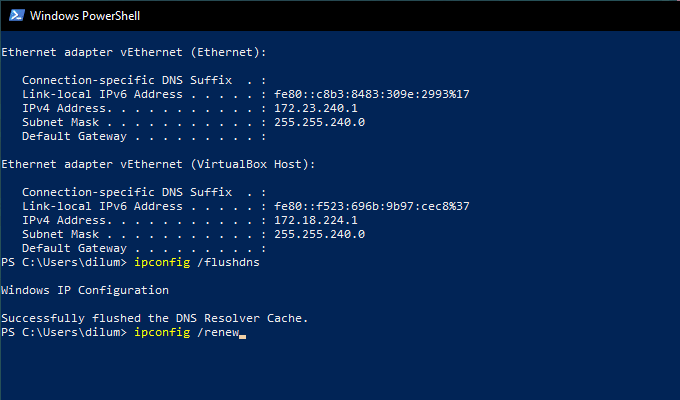
3. Изађите из Виндовс ПоверСхелл-а.
Ресетујте ТЦП/ИП стек
Ако обнављање закупа ИП адресе није помогло, требало би да reset your PC’s TCP/IP stack . За то је потребно поново покренути неколико команди, али овај пут преко повишене Виндовс ПоверСхелл(Windows PowerShell) конзоле.
1. Притисните Виндовс(Windows) + Кс(X) и изаберите Виндовс ПоверСхелл (Администратор)(Windows PowerShell (Admin)) .
2. Покрените наредбе испод једну за другом док притискате Ентер(Enter) :
- нетсх винсоцк каталог за ресетовање(netsh winsock reset catalog)
- нетсх инт ип ресет(netsh int ip reset)

3. Изађите из конзоле командне линије(Command Prompt) и поново покрените рачунар. Ако је оштећени TCP/IP стек био извор грешке, требало би да будете у могућности да се повежете на мрежи без проблема.
Поново инсталирајте бежични мрежни адаптер(Wireless Network Adapter)
Ако и даље добијате поруку о грешци „ Ви-Фи(Wi-Fi) нема важећу ИП конфигурацију“, морате да деинсталирате и поново инсталирате бежични мрежни адаптер на рачунару. То би требало да искључи корумпирани возач из једначине.
1. Притисните Виндовс(Windows) + Кс(X) и изаберите Управљач уређајима(Device Manager) .
2. Проширите Мрежни адаптери(Network adapters) .
3. Кликните десним тастером миша на адаптер бежичне мреже и изаберите Онемогући уређај(Disable device) .
4. Изаберите Да(Yes) .
5. Поново кликните десним тастером миша на адаптер бежичне мреже и изаберите Деинсталирај уређај(Uninstall device) .
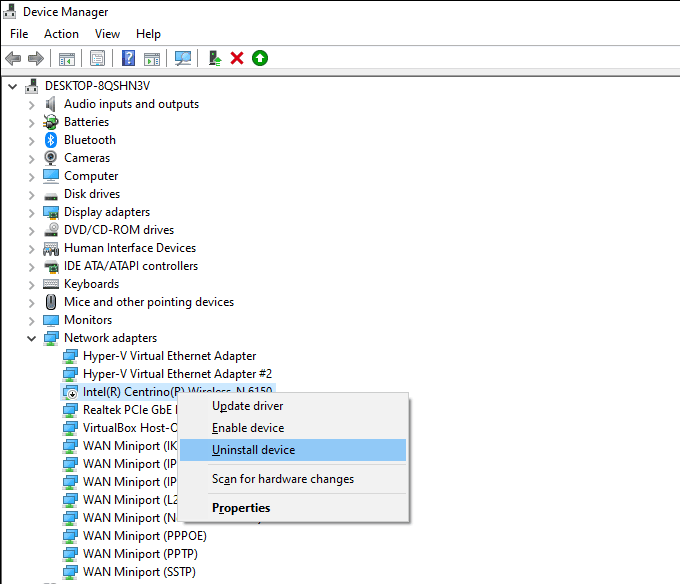
6. Поново покрените рачунар и он ће аутоматски поново инсталирати бежични мрежни адаптер.
Напомена:(Note:) Ако ваш рачунар не успе да открије и инсталира адаптер бежичне мреже након поновног покретања, поново отворите Управљач уређајима(Device Manager) , кликните десним тастером миша на име рачунара на врху и изаберите Скенирај за промене хардвера(Scan for hardware changes) .
Ажурирајте адаптер за бежичну мрежу
Ако онемогућавање и поновно инсталирање адаптера бежичне мреже није помогло, морате ажурирати његов управљачки програм. Виндовс 10 подразумевано инсталира генерички драјвер, али је добра идеја да преузмете ажурну копију са веб локације произвођача уређаја. За то морате – очигледно – користити уређај са активном интернет везом.
Када преузмете и пренесете датотеку за подешавање драјвера, само је покрените и пратите сва упутства на екрану да бисте ажурирали адаптер бежичне мреже.
Добијте ИП адресу аутоматски
Да ли сте конфигурисали бежични мрежни адаптер свог рачунара са прилагођеном ИП адресом и ДНС(DNS) поставкама? Ако је тако, требало би да се вратите на њихово аутоматско добијање.
1. Притисните Виндовс(Windows) + Р(R) да бисте отворили оквир Покрени(Run) . Затим откуцајте нцпа.цпл(ncpa.cpl) и изаберите ОК(OK) .
2. Кликните десним тастером миша на Ви-Фи(Wi-Fi) адаптер и изаберите Својства(Properties) .
3. На картици Умрежавање(Networking) , двапут кликните на Internet Protocol Version 4 (TCP/IPv4) Properties .
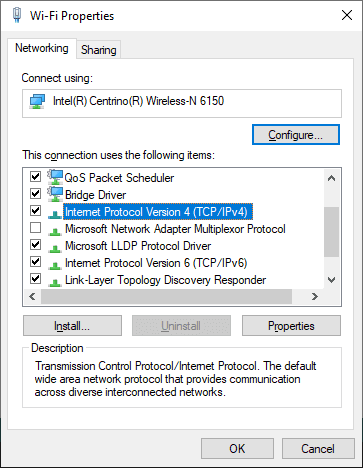
4. Изаберите радио дугмад поред Аутоматски добиј ИП адресу(Obtain an IP address automatically) и Аутоматски добиј адресу ДНС сервера.(Obtain DNS server address automatically.)
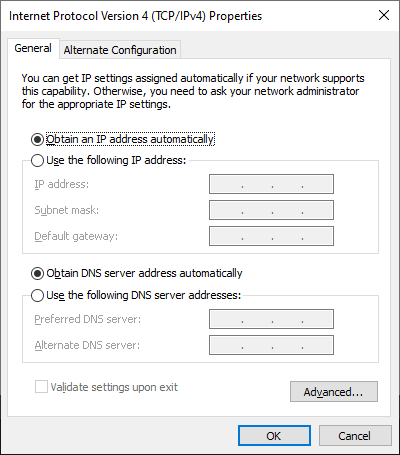
5. Поновите кораке 3 и 4 за Internet Protocol Version 6 (TCP/IPv6) Properties .
Промените ССИД(SSID) и лозинку рутера(Password)
Други начин да поправите грешку „ Ви-Фи(Wi-Fi) нема важећу ИП конфигурацију“ је да промените ССИД и лозинку(change the SSID and password) вашег рутера. Да бисте то урадили, морате посетити подешавања рутера.
Напомена:(Note:) Потребни су вам ИП мрежног пролаза рутера, корисничко име и лозинка да бисте приступили његовим подешавањима. Обично можете пронаћи детаље на налепници негде на самом рутеру.
1. Унесите ИП мрежног пролаза у нову картицу прегледача—у Цхроме(Chrome) -у , Фирефок(Firefox) -у или Едге-у—и(Edge—and) притисните Ентер(Enter) .
2. Пријавите се на рутер користећи корисничко име и лозинку.
3. Прегледајте(Sift) подешавања рутера и промените ССИД(SSID) и лозинку. Затим сачувајте промене.

Када то урадите, морате да ажурирате везу рачунара са рутером са новим ССИД(SSID) -ом и лозинком. Не(Don) заборавите да ажурирате мрежу и на другим уређајима који се на њу повезују.
Покрените(Run) алатку за решавање проблема са мрежним адаптером(Network Adapter Troubleshooter)
Сада када сте већ прошли кроз значајан број поправки, време је да још једном дијагностикујете своју Ви-Фи везу користећи Виндовс 10(Windows 10) алатку за решавање проблема са мрежом.
1. Притисните Виндовс(Windows) + Кс(X) и изаберите Мрежне везе(Network Connections) .
2. Изаберите Мрежни алат за решавање проблема(Network troubleshooter) .

3. Изаберите Ви-Фи(Wi-Fi) . Затим изаберите Даље(Next) и пратите упутства на екрану да бисте решили све проблеме.
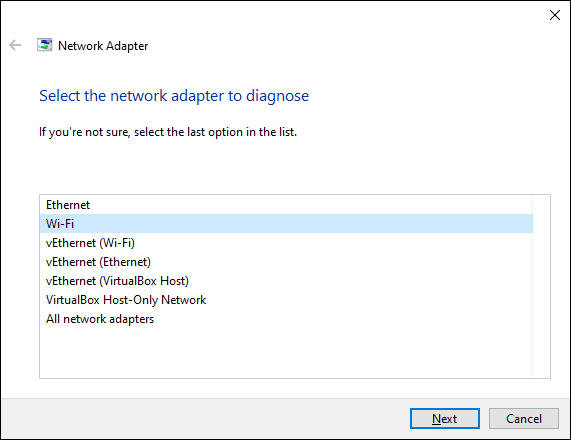
Ако поново наиђете на „ Ви-Фи(Wi-Fi) нема важећу ИП конфигурацију“, пређите на следећу исправку.
Ресетујте мрежна подешавања рачунара
Време је да ресетујете мрежна подешавања рачунара(reset your PC’s network settings) . То би требало да врати сваку поставку у вези са мрежом на подразумевану вредност и вероватно заувек закрпи нетачне или оштећене конфигурације.
1. Притисните Виндовс(Windows) + Кс(X) и изаберите Мрежне везе(Network Connections) .
2. Изаберите Ресетовање мреже(Network reset) .
3. Изаберите Ресетуј одмах(Reset now) .

Након ресетовања мрежних подешавања, поново се повежите на Ви-Фи(Wi-Fi) и вероватно више нећете наићи на грешку „ Ви-Фи(Wi-Fi) нема исправну ИП конфигурацију“.
Ви-Фи ИП конфигурација је важећа
Обично можете да решите грешку „ Ви-Фи(Wi-Fi) нема важећу ИП конфигурацију“ поновним покретањем рутера, ресетовањем бежичног мрежног адаптера или обнављањем закупа ИП адресе. Али ако се проблем понови након неког времена, препоручујемо вам да прођете кроз неке од напредних поправки изнад док не нестане трајно.
Related posts
Како да поправите грешку „ИП адреса сервера није пронађена“ у Гоогле Цхроме-у
Исправите грешку „Не могу да прочитам са изворне датотеке или диска“.
Како да поправите грешку „Нисмо могли да довршимо ажурирање“ у оперативном систему Виндовс
Како да поправите грешку „Нема руте“ у Дисцорд-у
Исправите грешку „Виндовс није могао аутоматски да открије подешавања проксија ове мреже“.
Како да поправите грешку „Није регистровано на мрежи“ на Андроиду
Како да поправите грешку „Није могуће креирати Јава виртуелну машину“.
Како да поправите Хулу код грешке п-дев320
Како да поправите грешку ХБО Мак-а „Не могу да репродукујем наслов“.
ФИКС: Не могу да се повежем са Стеам мрежном грешком
Шта је грешка недоступне услуге 503 (и како је поправити)
Како да поправите грешку „Страница не реагује“ у Гоогле Цхроме-у
Како да поправите грешку „Неуспешно добијање ИП адресе“ на Андроиду
Како да поправите грешку „Виндовс није могао да доврши формат“.
Исправите заказани задатак који се не покреће за .БАТ датотеку
Како да поправите грешку „Ерр_емпти_респонсе“ у Гоогле Цхроме-у
Како да поправите грешку „Нема заштићеног интернета“ у Виндовсима 10 и 11
Како да поправите да даљински уређај неће прихватити грешку у вези
8 начина да поправите „Ав, снап!“ Грешка при паду странице у Цхроме-у
Како да поправите Снапцхат-ов проблем „Тап то Лоад Снап“.
